Amazon Web Services ブログ
新機能 – AWS Snowball Edge 用 EC2 コンピューティングインスタンス
私は工場が大好きで、見学ツアーがあれば必ず参加するほどです。これまでも運良く、原材料や組み立て部品が、車、機関車、メモリチップ、連結式バスといったものに変化するのを見れる機会がありました。スピード、精度、再現性、そして可能な限り全ての生産段階をオートメーション化しようとする努力に、いつも感心するのです。最近参加したツアーで、EC2 インスタンスや他のクラウドリソースと同じくらい簡単かつ効率的に、機械装置をモニタリングするオンプレミスの工業用 PC のグローバルコレクションを設定し、集中管理できるようにしたいと、IT マネージャーが言うのを耳にしました。
そして今日、AWS Snowball Edge デバイス上で作動する EC2 インスタンスの導入により、彼の夢が実現しようとしています。100 TB のローカルストレージを備え、耐久性を持つこのデバイスを使うと、限定したまたは存在しないインターネット接続といった厳しい環境においてデータを収集および処理した後、処理済みデータを保存、集約、詳細分析するために AWS に戻すことが可能となります。インスタンスのスペックは次をご覧ください。
| インスタンス名 | vCPU | メモリ |
| sbe1.small | 1 | 1 GiB |
| sbe1.medium | 1 | 2 GiB |
| sbe1.large | 2 | 4 GiB |
| sbe1.xlarge | 4 | 8 GiB |
| sbe1.2xlarge | 8 | 16 GiB |
| sbe1.4xlarge | 16 | 32 GiB |
各 Snowball Edge デバイスは、Intel ® Xeon ® D プロセッサを 1.8 GHz で実行でき、インスタンスのどんな組合わせもサポートすることで、最大 24 vCPU および 32 GiB のメモリが利用可能です。クラウド内の AMI (Amazon Machine Images) を構築およびテストし、注文プロセスの一部としてデバイスにプリロードすることができます ( やり方を後で簡単にご説明します ) 。各デバイスに表示される EC2 互換のエンドポイントを使用して、プログラムでインスタンスを開始、停止、再開、および終了することができます。これにより、既存の CLI コマンドを使用して、多数のデバイスを管理するためのツールとスクリプトを構築できます。既存の EC2 スキルと知識を活用し、新しい環境で有効に活用することも可能となります。
主なセットアップ手順は、次の 3 つです。
- 適切な AMI の作成
- Snowball Edge デバイスの注文
- デバイスの接続と設定
最初の 2 つのステップを、詳しく見ていきましょう。時間に成約があり、実際のデバイスを使って実践する時間がなかったので、3 番目のステップは別の機会にご紹介したいと思います。
適切な AMI を作成する
最大 10 個の AMI を選ぶことができ、それらをデバイスにプリロードします。AMI は AWS アカウントで所有されていなければならず、次の Marketplace AMI のいずれかに基づいている必要があります。
- Ubuntu Server 14.04 LTS (HVM)
- Ubuntu 16.04 LTS – Xenial (HVM)
- アップデート済みの CentOS7 (HCM)
これらの AMI は Snowball Edge デバイスでテスト済みで、カスタマイズの最初のステップとして利用できます。今後オプションを追加していく予定ですので、何か必要なものがあればお知らせください。
最新の Ubuntu AMI を使って始めましょう。それを M5 インスタンスで起動します。端末クライアントからインスタンスに接続するために最終的に使用する SSH キーペアを指定するよう注意します。
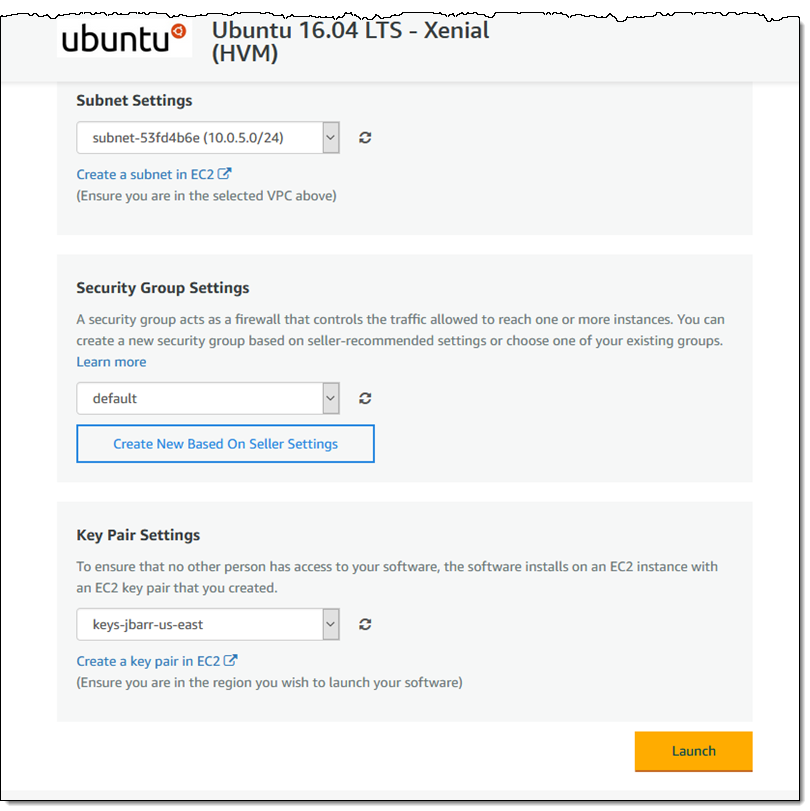
インスタンスを起動し、接続します。デバイスで使用できるようにインスタンスをカスタマイズしてから、EC2 コンソールに戻って AMI を作成します。実行中のインスタンスを選択し、[Create Image] を選択 ([Actions] メニューにあります ) 、詳細を指定し、[Create Image] をクリックします。:
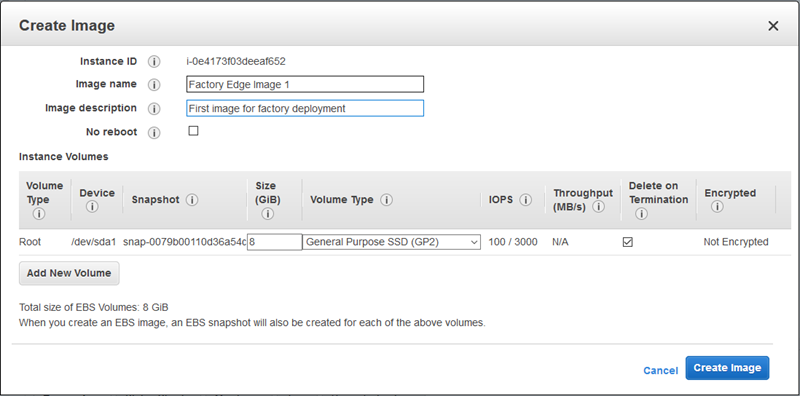
ルートボリュームのサイズは、起動時にデバイスの SSD ストレージがインスタンスにどれだけ割り当てられているかを決定します。実行中の全てのインスタンスで合計 1 TB のスペースを使用できますので、AMI を設定する際にはユースケースを分析して、ローカルファイルストレージのニーズに留意してください。また、Snowball Edge デバイスは追加の EBS ボリュームを使用することができませんので、AMI に EBS ボリュームを含めないようにしてください。AMI は数分で準備完了です (AMI の作成方法の詳細については、 Creating an Amazon EBS-Backed Linux AMI をご参照ください ) 。:
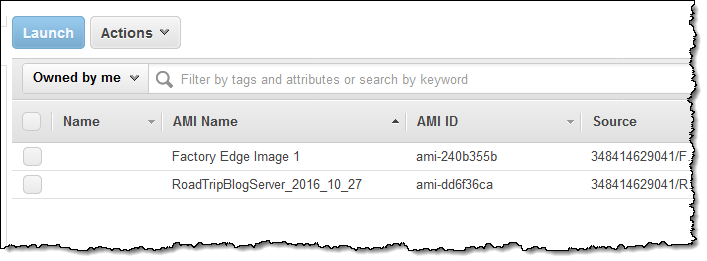
これで、最初のデバイスを注文する準備が整いました。
Snowball Edge デバイスの注文
注文手続き上で、配送先住所を指定し、Snowball デバイスの設定方法を指示することができます。AWS Snowball コンソールを開き、[Create job] をクリックします。:
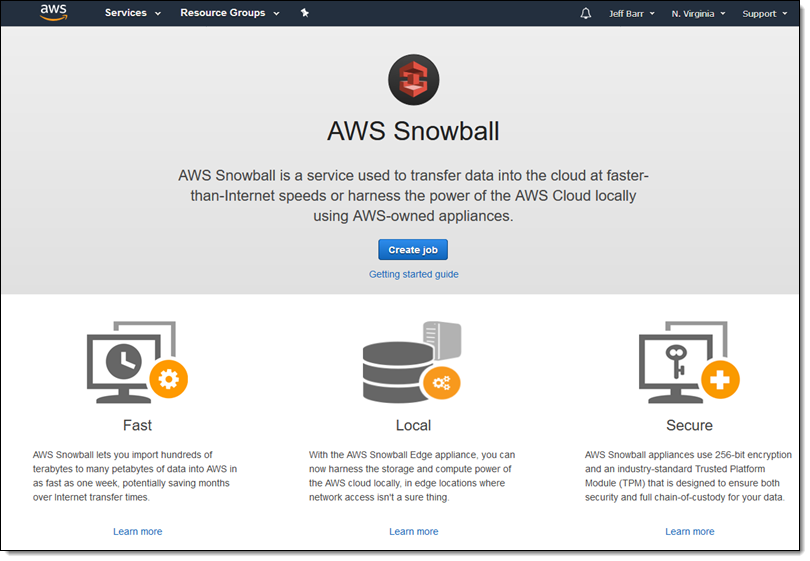
ジョブタイプを指定します ( 全て EC2 コンピューティングインスタンスをサポートしています ) 。
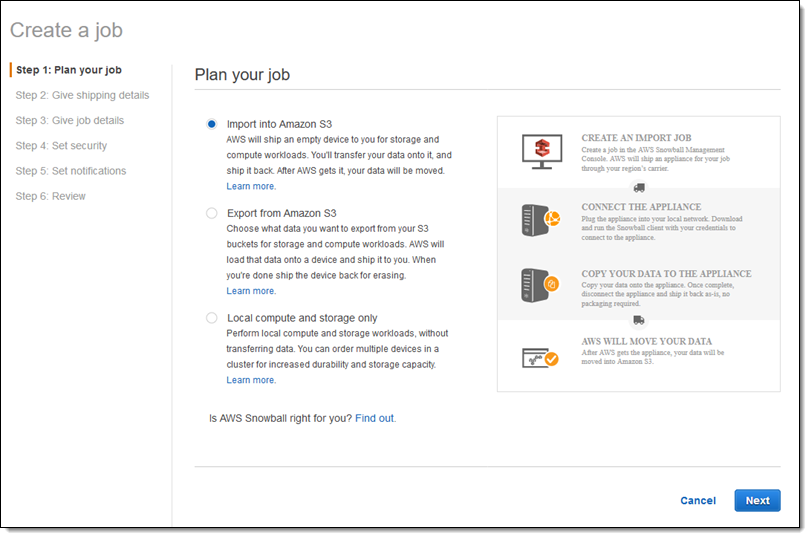
そして、配送先住所を選択し、必要に応じて新しい住所を入力します ( ご訪問歓迎です ) 。:
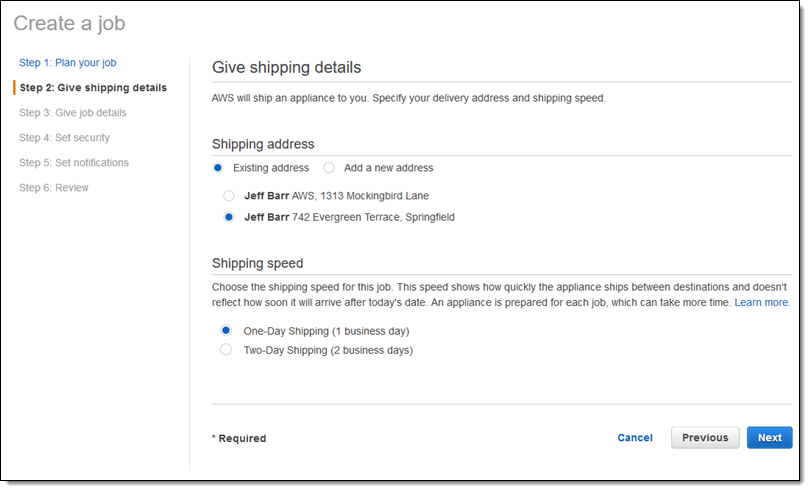
次に、ジョブを定義します。(SJ1) と名付け、100 TB デバイスを選択し、デバイスが AWS に返された時にデータを受け取る S3 バケットを選びます。
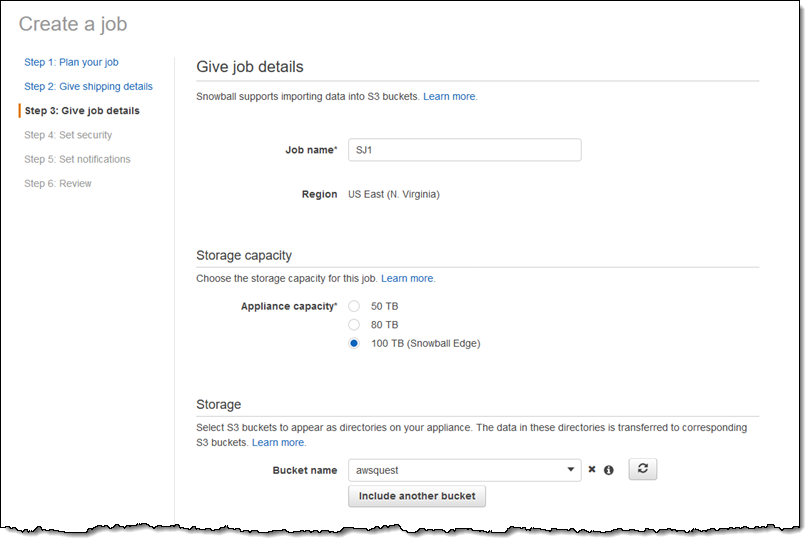
ここからがおもしろいところです。[Enable compute with EC2] をクリックし、Snowball Edge にロードする AMI を選択します。
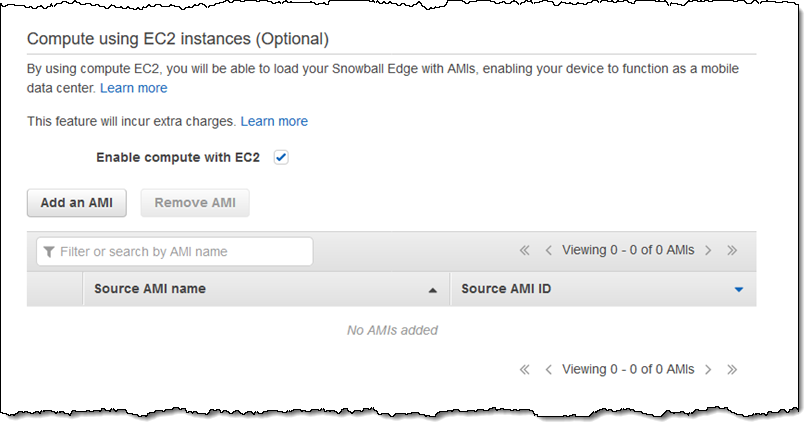
[Add an AMI] をクリックし、前に作成した AMI を見つけます。:
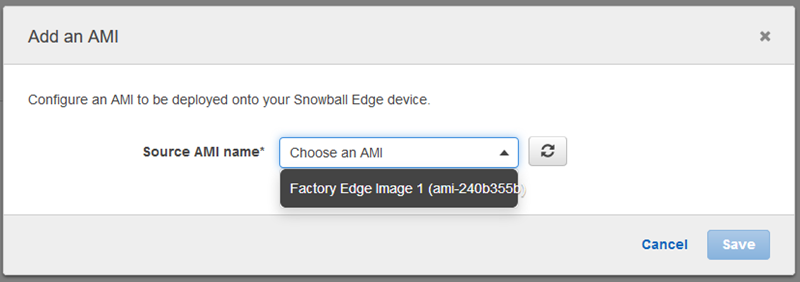
ジョブに最大 10 個の AMI を追加することができますが、この投稿では 1 つだけにしておきます。:
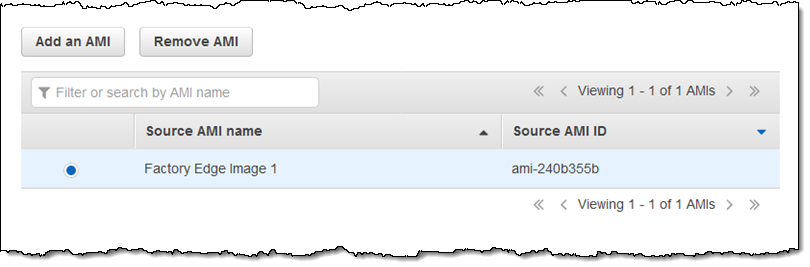
次に、IAM ロールを設定し、暗号化を設定します。
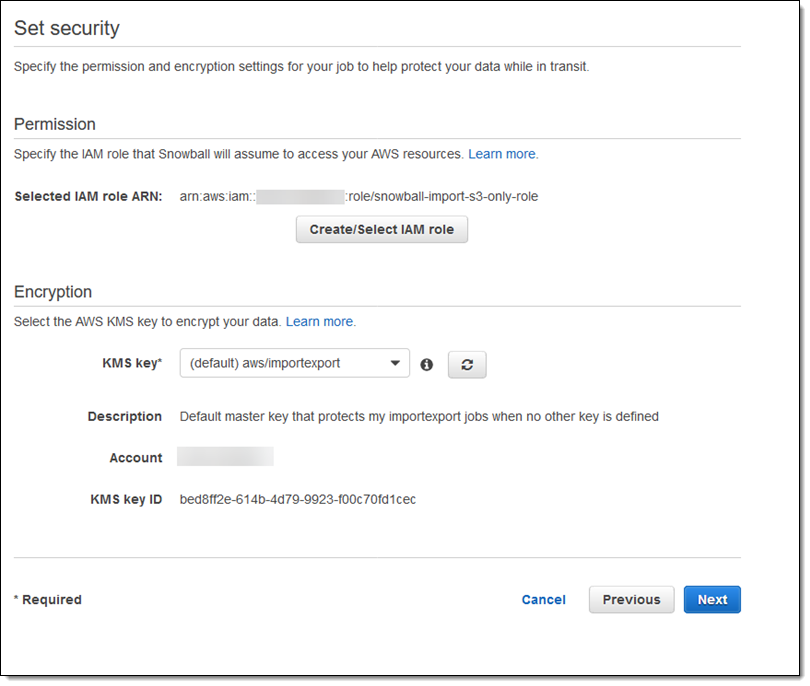
そして、オプションの SNS 通知を設定します。いろんなジョブステータス値の通知の受け取りを選択できます。:
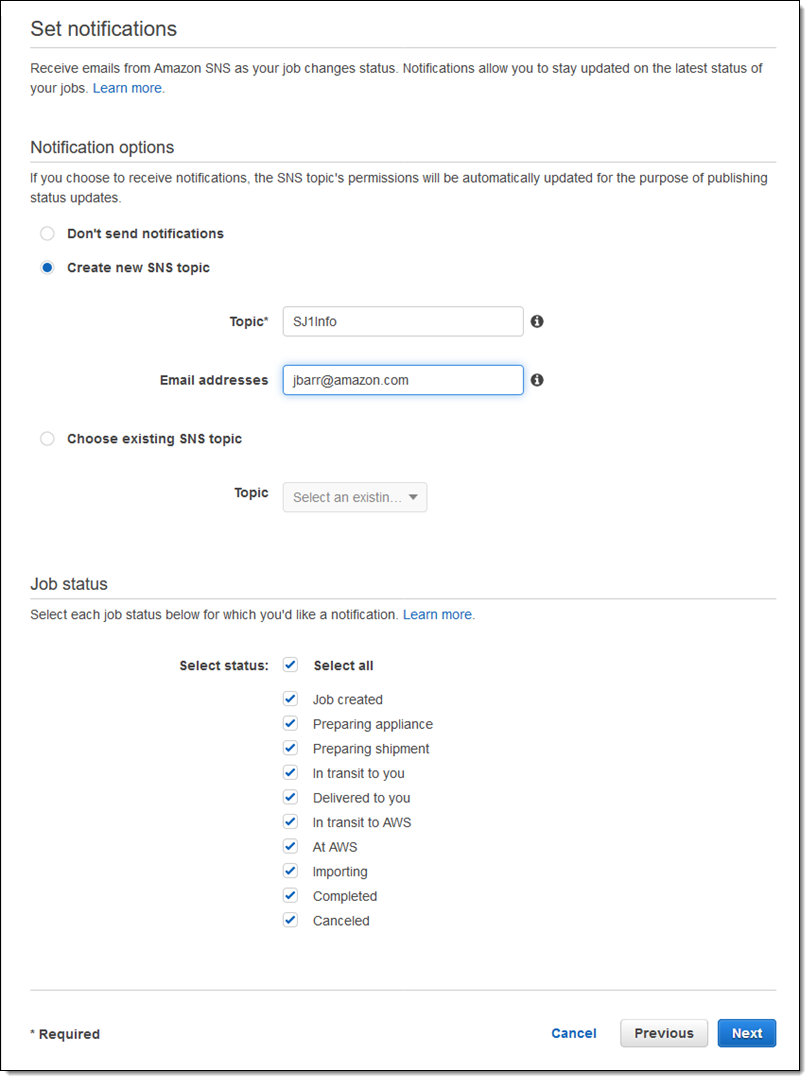
ジョブがほぼ準備完了しました。設定を見直し、[Create job] をクリックし、ジョブを作成します。:
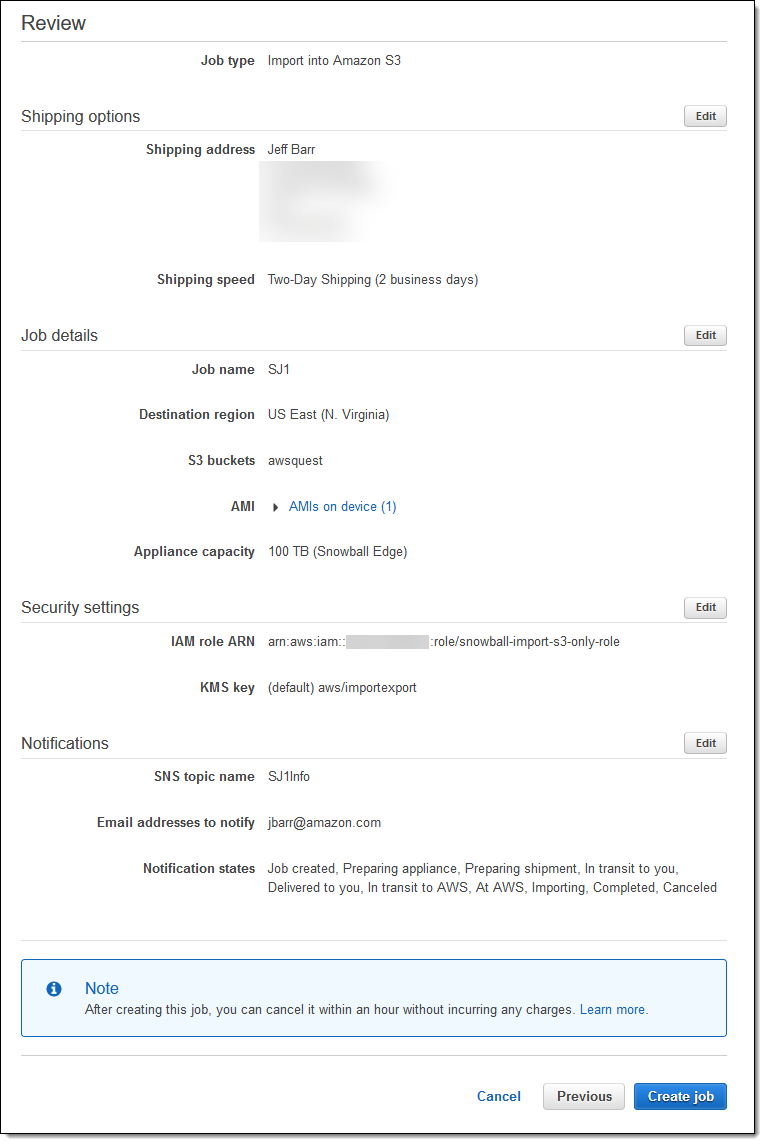
デバイスの接続と設定
ジョブを作成した後、Snowball Edge デバイスが到着するまで待ちましょう。デバイスをネットワークに接続し、電源をオンにしてから、マニフェストとデバイスコードを使ってロックを解除します。詳細は Unlock the Snowball Edge にあります。次に、デバイス上の EC2 エンドポイントを使って EC2 CLI を設定し、インスタンスを起動します。SSH アクセス用に AMI を設定していたので、クラウドの EC2 インスタンスのように接続することができます。
主要事項
いくつかの注意事項があります。
長期での使用 – 好きなだけ、ご自分のオンプレミス内に Snowball Edge デバイスを保持することができ、仕事でも余すことなくご利用いただけます。各ジョブに対して一度だけセットアップ料金を請求させていただきます。10 日後に、各デバイスに対して日極の追加料金をお支払いいただくことになります。デバイスを延長してご利用を希望される場合は、1 年または 3 年契約の一部を先払いしていただくこともできます。
開発 / テスト – クラウドで実行している EC2 インスタンス上で、いろんな開発とテストを行うことが可能です。こうした方法で、「デジタルツイン」戦略の一環として取り組んでいる初期ユーザーもいます。
S3 アクセス – 各 Snowball Edge デバイスには、 S3 互換エンドポイントが含まれており、オンデバイスコードからアクセスできます。既存の S3 ツールやアプリケーションを利用することも可能です。
サービスのご提供が開始されました。
今すぐデバイスを注文し、エキサイティングな AWS の新機能を使ってみてください。
— Jeff;